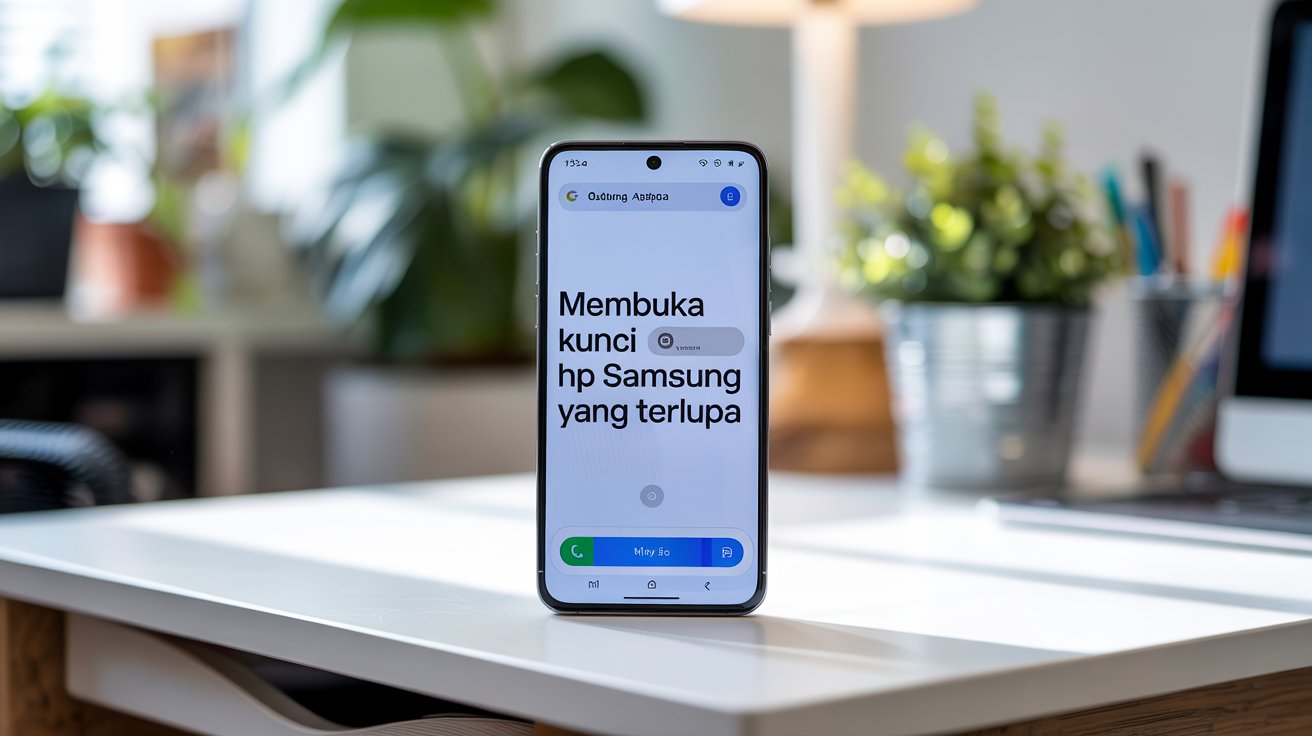 Ilustrasi Gambar Membuka Kunci HP(Media Indonesia)
Ilustrasi Gambar Membuka Kunci HP(Media Indonesia)
Keamanan data pribadi di perangkat seluler menjadi prioritas utama di era digital ini. Salah satu langkah krusial untuk melindungi informasi sensitif adalah dengan mengunci layar HP. Namun, terkadang kita lupa pola, PIN, atau password yang telah ditetapkan, sehingga akses ke perangkat menjadi terhambat. Bagi pengguna Samsung, jangan panik! Ada beberapa cara efektif untuk membuka kunci HP yang lupa kata sandi, mulai dari metode sederhana hingga solusi yang lebih teknis. Panduan ini akan membahas langkah-langkah detail untuk mengatasi masalah tersebut, memastikan Anda dapat kembali menggunakan perangkat Samsung kesayangan Anda tanpa kehilangan data penting.
Berbagai Metode Membuka Kunci HP Samsung yang Terlupa
Ketika Anda mendapati diri terkunci dari HP Samsung Anda, penting untuk memahami bahwa ada beberapa opsi yang tersedia. Pilihan yang tepat akan bergantung pada faktor-faktor seperti jenis kunci layar yang Anda gunakan (pola, PIN, kata sandi, atau biometrik), apakah Anda telah mengaktifkan fitur-fitur keamanan tambahan seperti Find My Mobile, dan apakah Anda memiliki akses ke akun Samsung atau Google yang terhubung dengan perangkat Anda. Mari kita telaah berbagai metode yang dapat Anda coba:
1. Menggunakan Fitur Find My Mobile (Jika Diaktifkan):
Fitur Find My Mobile adalah penyelamat bagi banyak pengguna Samsung yang lupa kunci layar. Syaratnya, fitur ini harus sudah diaktifkan sebelum Anda terkunci. Jika sudah, ikuti langkah-langkah berikut:
- Buka situs web Find My Mobile melalui komputer atau perangkat lain.
- Masuk dengan akun Samsung yang terhubung ke HP Anda.
- Setelah berhasil masuk, Anda akan melihat daftar perangkat Samsung yang terhubung ke akun tersebut. Pilih perangkat yang terkunci.
- Cari opsi Buka Kunci atau Unlock (tergantung versi Find My Mobile).
- Ikuti instruksi yang diberikan. Biasanya, Anda perlu memverifikasi identitas Anda dengan memasukkan kata sandi akun Samsung.
- Setelah verifikasi berhasil, kunci layar HP Anda akan dihapus, dan Anda dapat mengaksesnya kembali.
Penting: Metode ini hanya berfungsi jika Anda telah mengaktifkan Find My Mobile dan mengingat kredensial akun Samsung Anda.
2. Menggunakan Akun Google (Untuk Android Versi Lama):
Pada versi Android yang lebih lama (Android 4.4 KitKat ke bawah), Google menyediakan fitur untuk membuka kunci layar menggunakan akun Google yang terhubung ke perangkat. Jika Anda menggunakan versi Android ini, coba langkah-langkah berikut:
- Setelah beberapa kali gagal memasukkan pola atau PIN, Anda akan melihat opsi Lupa Pola atau Lupa PIN. Ketuk opsi ini.
- Anda akan diminta untuk memasukkan kredensial akun Google Anda (email dan kata sandi).
- Setelah berhasil masuk, Anda akan diberikan opsi untuk membuat pola atau PIN baru.
- Buat pola atau PIN baru, dan Anda dapat membuka kunci HP Anda.
Catatan: Fitur ini tidak lagi tersedia pada versi Android yang lebih baru karena alasan keamanan.
3. Melakukan Factory Reset (Opsi Terakhir):
Jika semua metode di atas gagal, opsi terakhir adalah melakukan factory reset atau kembali ke pengaturan pabrik. Perlu diingat bahwa metode ini akan menghapus semua data yang ada di HP Anda, termasuk foto, video, aplikasi, dan file lainnya. Jadi, pertimbangkan baik-baik sebelum mengambil langkah ini.
Ada dua cara utama untuk melakukan factory reset pada HP Samsung yang terkunci:
a. Melalui Recovery Mode:
- Matikan HP Samsung Anda.
- Tekan dan tahan tombol Volume Up, tombol Home (jika ada), dan tombol Power secara bersamaan.
- Lepaskan tombol Power saat logo Samsung muncul, tetapi tetap tahan tombol Volume Up dan tombol Home hingga masuk ke Recovery Mode.
- Gunakan tombol Volume Up dan Volume Down untuk menavigasi menu Recovery Mode.
- Pilih opsi Wipe data/factory reset menggunakan tombol Power untuk memilih.
- Konfirmasi pilihan Anda dengan memilih Yes atau Delete all user data.
- Tunggu hingga proses factory reset selesai.
- Pilih opsi Reboot system now untuk memulai ulang HP Anda.
b. Melalui Android Device Manager (Jika Diaktifkan):
- Buka situs web Android Device Manager melalui komputer atau perangkat lain.
- Masuk dengan akun Google yang terhubung ke HP Anda.
- Pilih perangkat yang terkunci.
- Cari opsi Hapus atau Erase.
- Ikuti instruksi yang diberikan. Anda mungkin perlu memverifikasi identitas Anda.
- Setelah verifikasi berhasil, HP Anda akan di-reset ke pengaturan pabrik.
Peringatan: Factory reset akan menghapus semua data Anda. Pastikan Anda benar-benar memahami konsekuensinya sebelum melanjutkan.
Tips Pencegahan Agar Tidak Lupa Kunci Layar
Mencegah lebih baik daripada mengobati. Berikut adalah beberapa tips untuk menghindari lupa kunci layar di masa mendatang:
- Gunakan Kunci Layar yang Mudah Diingat: Pilih pola, PIN, atau kata sandi yang mudah Anda ingat, tetapi sulit ditebak oleh orang lain. Hindari menggunakan tanggal lahir, nomor telepon, atau informasi pribadi lainnya yang mudah diakses.
- Aktifkan Fitur Keamanan Tambahan: Aktifkan fitur-fitur keamanan tambahan seperti Find My Mobile dan verifikasi dua langkah pada akun Google dan Samsung Anda. Ini akan membantu Anda membuka kunci HP Anda jika Anda lupa kata sandi.
- Catat Kunci Layar di Tempat yang Aman: Jika Anda menggunakan kata sandi yang kompleks, catat di tempat yang aman dan tersembunyi. Jangan simpan di tempat yang mudah ditemukan oleh orang lain.
- Gunakan Fitur Biometrik: Manfaatkan fitur biometrik seperti pemindai sidik jari atau pemindai wajah jika tersedia di HP Samsung Anda. Ini adalah cara yang aman dan mudah untuk membuka kunci HP Anda.
- Buat Cadangan Data Secara Teratur: Buat cadangan data HP Anda secara teratur ke cloud atau perangkat penyimpanan eksternal. Ini akan memastikan Anda tidak kehilangan data penting jika Anda perlu melakukan factory reset.
Memahami Jenis-Jenis Kunci Layar pada HP Samsung
Samsung menawarkan berbagai jenis kunci layar untuk meningkatkan keamanan perangkat Anda. Memahami perbedaan di antara mereka akan membantu Anda memilih opsi yang paling sesuai dengan kebutuhan dan preferensi Anda:
- Pola: Kunci pola mengharuskan Anda untuk menghubungkan serangkaian titik pada layar dalam urutan tertentu. Ini adalah opsi yang populer karena mudah digunakan dan diingat.
- PIN: PIN (Personal Identification Number) adalah kode numerik yang terdiri dari empat digit atau lebih. Ini adalah opsi yang lebih aman daripada pola karena lebih sulit ditebak.
- Kata Sandi: Kata sandi adalah kombinasi huruf, angka, dan simbol yang memberikan tingkat keamanan tertinggi. Namun, kata sandi yang kuat juga bisa sulit diingat.
- Pemindai Sidik Jari: Pemindai sidik jari menggunakan sidik jari unik Anda untuk membuka kunci HP Anda. Ini adalah opsi yang aman dan nyaman.
- Pemindai Wajah: Pemindai wajah menggunakan pengenalan wajah untuk membuka kunci HP Anda. Ini adalah opsi yang cepat dan mudah, tetapi mungkin tidak seaman pemindai sidik jari.
- Intelligent Scan: Fitur ini menggabungkan pemindai wajah dan pemindai iris untuk meningkatkan akurasi dan keamanan.
Mengatasi Masalah Umum Terkait Kunci Layar
Selain lupa kata sandi, ada beberapa masalah umum lainnya yang mungkin Anda hadapi terkait kunci layar HP Samsung:
- Layar Sentuh Tidak Responsif: Jika layar sentuh HP Anda tidak responsif, Anda mungkin tidak dapat memasukkan pola, PIN, atau kata sandi Anda. Coba mulai ulang HP Anda atau bersihkan layar dengan kain lembut.
- Pemindai Sidik Jari Tidak Berfungsi: Jika pemindai sidik jari tidak berfungsi, pastikan jari Anda bersih dan kering. Anda juga dapat mencoba mendaftarkan ulang sidik jari Anda.
- Pemindai Wajah Tidak Berfungsi: Jika pemindai wajah tidak berfungsi, pastikan wajah Anda terlihat jelas dan tidak terhalang oleh apa pun. Anda juga dapat mencoba mendaftarkan ulang wajah Anda.
- HP Terkunci Setelah Terlalu Banyak Percobaan Gagal: Setelah beberapa kali gagal memasukkan pola, PIN, atau kata sandi, HP Anda mungkin terkunci untuk sementara waktu. Tunggu hingga waktu yang ditentukan sebelum mencoba lagi.
Keamanan Data: Lebih dari Sekadar Kunci Layar
Meskipun k...

 2 weeks ago
3
2 weeks ago
3






















:strip_icc():format(jpeg)/kly-media-production/medias/5142133/original/024626700_1740402040-rash_1.jpg)
:strip_icc():format(jpeg)/kly-media-production/medias/5188450/original/076514500_1744694116-20250415-Latihan_Barcelona-AFP_2.jpg)


:strip_icc():format(jpeg)/kly-media-production/medias/5174329/original/005738500_1742916089-20250325-Babak_Pertama-ANG_4.jpg)
:strip_icc():format(jpeg):watermark(kly-media-production/assets/images/watermarks/liputan6/watermark-color-landscape-new.png,1100,20,0)/kly-media-production/medias/5159139/original/052124000_1741687440-cruyff.jpg)
:strip_icc():format(jpeg)/kly-media-production/medias/5172464/original/047469900_1742742099-20250323-Latihan_Timnas-HER_1.jpg)
:strip_icc():format(jpeg)/kly-media-production/medias/4359787/original/028392900_1678902457-mariia-shalabaieva-5NZJLNuBYyA-unsplash.jpg)
:strip_icc():format(jpeg):watermark(kly-media-production/assets/images/watermarks/liputan6/watermark-color-landscape-new.png,1100,20,0)/kly-media-production/medias/5126104/original/095546900_1739019147-20250208AA-1.JPG)
:strip_icc():format(jpeg)/kly-media-production/medias/5083948/original/068110000_1736304035-20250108-Arsenal_vs_Newcastle-AFP_5.jpg)
:strip_icc():format(jpeg)/kly-media-production/medias/4837002/original/060666100_1716175638-IMG-20240520-WA0037.jpg)
:strip_icc():format(jpeg)/kly-media-production/medias/5072593/original/036733200_1735567585-000_36PN226.jpg)
:strip_icc():format(jpeg)/kly-media-production/medias/5174294/original/056675400_1742913671-Meiska_0.jpg)
:strip_icc():format(jpeg)/kly-media-production/medias/2710598/original/065226300_1548209577-20190122-Isi-Kantor-Baru-Google-di-Berlin-AFP-6.jpg)
:strip_icc():format(jpeg)/kly-media-production/medias/2843204/original/024991900_1562129195-20190703-Gerhana-Matahari-Total-4.jpg)
:strip_icc():format(jpeg):watermark(kly-media-production/assets/images/watermarks/liputan6/watermark-color-landscape-new.png,1100,20,0)/kly-media-production/medias/4756971/original/085338800_1709170847-Redmi_Note_13_01.jpg)
:strip_icc():format(jpeg)/kly-media-production/medias/5178848/original/050125600_1743413358-Realme_14_5G.jpg)
:strip_icc():format(jpeg)/kly-media-production/medias/5198197/original/017605700_1745501134-WhatsApp_Image_2025-04-24_at_18.50.48.jpeg)